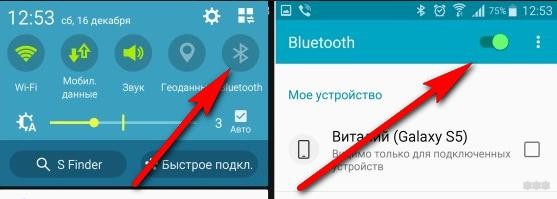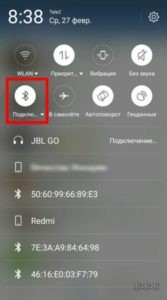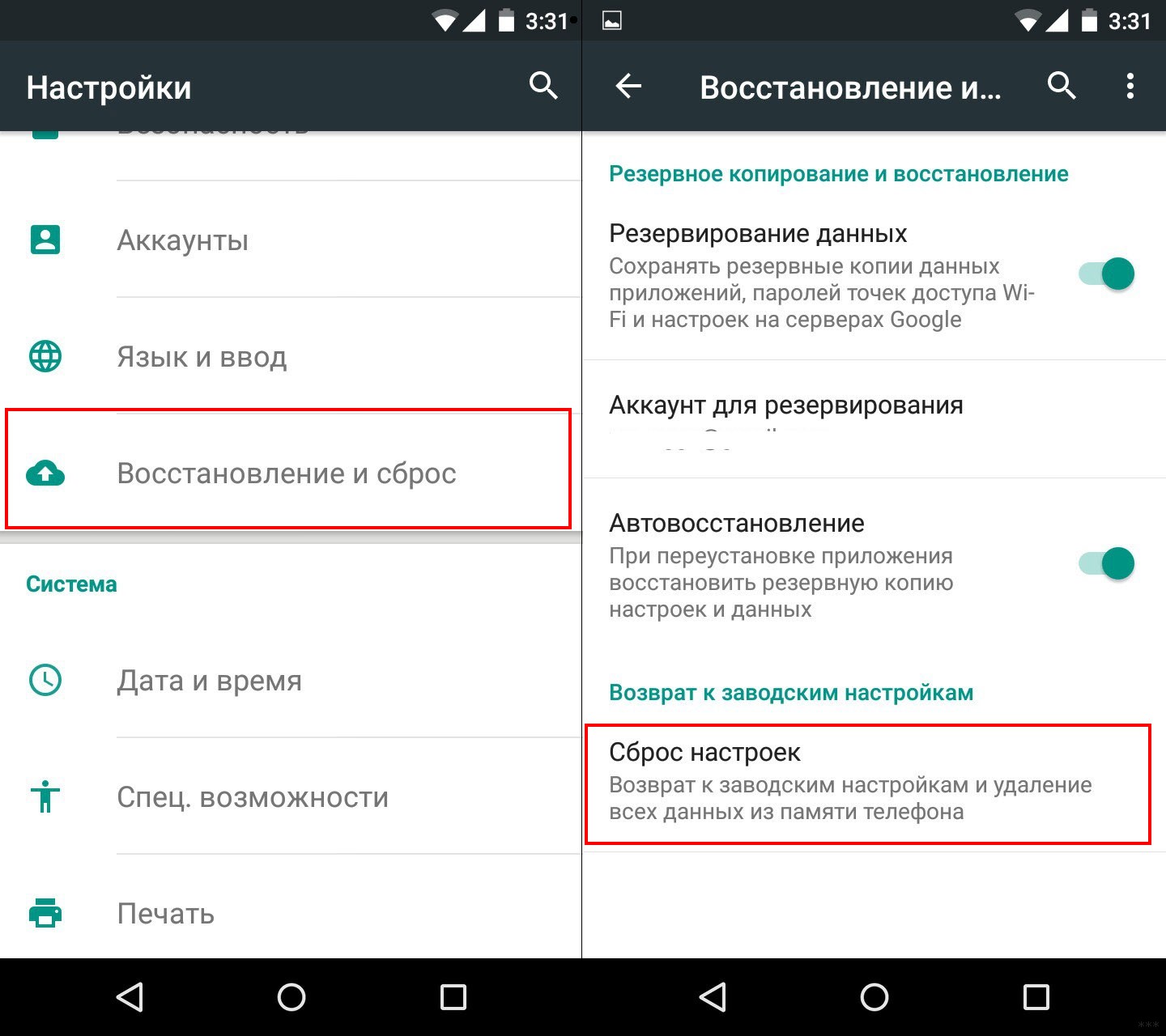- Bluetooth наушники (колонка) не определяются как «Аудио» и отображаются как «Другие устройства» в Windows 11, 10
- Как заставить Windows определять наушники как аудиоустройство?
- Обновление драйвера
- Проверка служб Bluetooth
- Дополнительная информация
- Почему телефон не видит Bluetooth-наушники и что делать?
- Процедура синхронизации
- Проблемы с телефоном
- Другие причины
- Способы устранения
- Важные советы
Bluetooth наушники (колонка) не определяются как «Аудио» и отображаются как «Другие устройства» в Windows 11, 10
В Windows 11 и Windows 10 есть такая проблема, когда после подключения Bluetooth наушников или колонки они не определяются системой как аудиоустройство. А если Windows не определяет подключенное устройство как устройство для вывода звука, то воспроизводить звук через беспроводную колонку или наушники не получится.
В настройках Bluetooth, где отображаются все подключенные устройства, они делятся на категории (ввод, аудио, другие устройства) . Так вот, проблема в том, что после подключения Bluetooth наушников к Windows 11, например, они попадают в раздел «Другие устройства». А должны быть в разделе «Аудио».
Почему так происходит? Какого-то одного конкретного ответа на этот вопрос нет, как и нет универсального решения. Проблема достаточно популярная, по моим наблюдениям особенно в Windows 10. А еще я заметил, что Windows не определяет в основном новые Bluetooth наушники и колонки. Поэтому, можно сделать выводы, что причина в устаревшем драйвере или в самой системе. Windows не понимает как работать с наушниками или колонкой, которые вы подключили.
Система не определяет их как аудиоустройство. А так как драйвер на конкретные наушники скачать и установить невозможно (их просто нет) , то я рекомендую выполнить обновление драйвера Bluetooth адаптера, установить все обновления Windows и еще проверить службы Bluetooth. Так же желательно, чтобы при подключении наушников ваш ноутбук/ПК был подключен к интернету не через лимитное подключение, возможно Windows сама попытается загрузить нужный драйвер и наушники будут работать нормально.
Если у вас Windows 7, то там эта проблема выглядит так: после подключения наушники появляются в панели управления в разделе «Устройства Bluetooth», но возле наушников будет желтый восклицательный знак. А если нажать на них и запустить «Устранение неполадок», то появится ошибка «Не установлен драйвер для Периферийное устройство Bluetooth». Что только подтверждает, что причина именно в драйвере.
Как заставить Windows определять наушники как аудиоустройство?
- Установите все обновления Windows. Пожалуйста, не игнорируйте это решение. Вы можете запустить проверку и установку в параметрах, в разделе «Центр обновления Windows». В том числе установите необязательные обновления драйверов. В Windows 10: «Просмотреть все необязательные обновления» — «Обновления драйверов». В Windows 11: «Центр обновления Windows» – «Дополнительные параметры» – «Необязательные обновления» – «Обновления драйверов». Там может быть обновление для Bluetooth, установите его.
- Обновите драйвер Bluetooth адаптера.
- Проверьте службы Bluetooth в панели управления.
Второй и третий пункт рассмотрим более подробно.
Обновление драйвера
По этому решению есть очень подробная инструкция: драйвер на Bluetooth в Windows 10, 8, 7 – как установить, обновить, откатить, заменить. Для Windows 11 она так же подходит.
Первым делом я рекомендую попытаться найти, скачать и установить драйвер на Bluetooth с сайта производителя ноутбука, материнской платы (если у вас ПК и Bluetooth встроенный) , или адаптера (если вы используете внешний USB-адаптер) .
Проверка служб Bluetooth
- Откройте старую панель управления. В Windows 11 и 10 это можно сделать через меню Пуск (поиск) . Откройте его и начните писать «Панель управления». В результатах поиска выберите нужную программу.
- Перейдите в раздел Панель управления\Оборудование и звук\Устройства и принтеры. В Windows 11 это скорее всего не сработает (откроются новые параметры) . Поэтому, скопируйте «Панель управления\Оборудование и звук\Устройства и принтеры», вставьте в адресную строку в панели управления и нажмите Ентер. Или в параметрах перейдите в раздел «Bluetooth и устройства» – «Устройства» – «Дополнительные параметры устройств и принтеров». Откроется окно в старой панели управления. Там нужно нажать на наушники правой кнопкой мыши и выбрать «Свойства». Дальше перейти на вкладку «Службы», поставить галочку возле всех служб (у вас список может отличаться) и нажать «Применить» и «Ok».
- Перезагрузите компьютер и подключите наушники. Если у вас там все службы были включены, то попробуйте отключить их, применить настройки, а затем снова включить.
Дополнительная информация
Несколько полезных статей по этой проблеме:
Если у вас остались какие-то вопросы по статье, то вы можете задать их в комментариях. Всем отвечаю и стараюсь помочь.
Почему телефон не видит Bluetooth-наушники и что делать?
Пользователи часто сталкиваются с ситуацией, когда телефон не видит наушники Блютуз. Иногда возникает и другая проблема – смартфон обнаруживает девайс, но звук в динамики не идет. Решить вопрос можно самому, если определить неисправность, но иногда требуется помощь специалистов.
Процедура синхронизации
Все подробности по теме статьи описаны в следующем видео:

Перед соединением следует проверить, что Bluetooth включен на обоих устройствах. Затем нужно перезагрузить оба девайса. После первой активации в гарнитуре включается функция автоматического соединения с гаджетом. Она будет активна в течение трех минут.
Для подключения нужно выполнить такие действия:
- держите наушники рядом с гаджетом и зайдите в настройки телефона;
- перейдите в меню подключений и Bluetooth, запустите поиск ближайших устройств;
- выполните соединение с помощью пароля, чаще всего используется стандартная комбинация из четырех чисел – 0000, 1111, 1234. Если ранее пароль был изменен, то используйте его.
Если отсутствует контакт мобильного устройства с наушниками Bluetooth, пользователь не сможет с помощью гарнитуры слушать музыку, видео и общаться через нее. Последняя проблема особенно тревожит водителей, которые по Правилам дорожного движения могут разговаривать по телефону только в том случае, если руки свободны.
Определить причину отсутствия соединения и устранить ее можно собственными силами, но, если возникла неисправность аппарата, придется отнести устройство в сервисный центр.
Проблемы с телефоном
Одна из частых причин отсутствия контакта между гаджетом и наушниками – поломка мобильника. Выявить, что именно это является причиной проблемы, можно так:
- подключить наушники к другому гаджету и если связь будет установлена, значит, причина неисправности в конкретном смартфоне;
- с помощью Bluetooth выполните соединение гаджета с другим девайсом и, если данные действия не дали результат, значит, причина отсутствия синхронизации заключается в телефоне.
Когда смартфон не видит наушники Bluetooth и проблема именно в нем, для диагностики обратите внимание на такие моменты:
- Исправность контактов разъема. Порядок действий – выключите мобильное устройство, извлеките симку и карту памяти. Открутите болты на панели и снимите ее. Проверьте исправность контактов разъема. Некоторые могут быть оборваны – это и есть причина отсутствия связи гарнитуры со смартфоном.
- Окисление контактов. Читайте предыдущий пункт. Если обнаружилось, что контакты окислились, их нужно заменить.
Еще одна причина проблемы – перегруженность оперативной памяти. Возможное решение – возвращение к заводским настройкам гаджета:
- зайдите в меню настроек;
- найдите раздел восстановления и сброса;
- сбросьте настройки до заводских установок.
Теперь попробуйте подключить гарнитуру. Соединение должно произойти без проблем.
Сброс до заводских настроек предполагает удаление со смартфона всех фотографий, видео и других файлов. Если какие-то данные нужно сохранить, заранее скопируйте их на компьютер или флешку. Если этого не сделать, то после возвращения к заводским установкам все данные будут потеряны.
Другие причины
Если гаджет не находит Блютуз-гарнитуру, дело может быть в следующем:
- наушники соединены с другим аппаратом;
- девайс не включен;
- закончился заряд аккумулятора;
- в настройках деактивирована опция синхронизации;
- произошла поломка смартфона.
Еще одна вероятная причина, почему телефон не видит Блютуз-гарнитуру, – несовместимость аппаратов. Перед покупкой нужно убедиться, что смартфон и наушники подходят друг другу – тогда несовместимость будет исключена.
Способы устранения
Чтобы точно понять, почему мобильное устройство не реагирует на беспроводные наушники, исключите некоторые недочеты. Для этого нужно:
- проверить заряд аккумулятора и смартфона, и девайса;
- посмотреть, не используется ли гарнитура на другом аппарате;
- удостовериться, что в настройках активирована опция синхронизации устройств;
- проверить, не возникло ли аппаратных поломок.
Если обнаружено, что одно из условий не выполнено, исправьте недочет и проблема решится сама собой.
Если гарнитура не соединяется с телефоном из-за синхронизации с другим устройством, смотрите следующее видео:

Важные советы
Если смартфон не видит Блютуз-гарнитуру, то проблема может заключаться в самом девайсе. Наушники часто ломаются и становятся непригодными для использования.
Проверить гарнитуру можно с помощью другого телефона. Выполните соединение устройств. Если это не удалось, повторите еще с одним смартфоном. Если снова неудачно, значит, наушники неисправны. В этом случае можно обратиться в сервисный центр и сделать ремонт гарнитуры. Однако, чаще всего проще, дешевле и надежнее купить новое устройство.
Еще одна возможная проблема – неисправный модуль Bluetooth. Если гарнитура и смартфон находятся близко друг к другу, а звук в динамиках плохого качества, то именно с адаптером произошел сбой – значит, его нужно заменить.
Если Блютуз-гарнитура не подключается к телефону, не торопитесь с обращением в сервисный центр. Иногда проблему можно решить самому, если причина не в аппаратной поломке. Выше были рассмотрены самые распространенные проблемы и приведены способы устранения неисправностей. А если нужна помощь, то напишите в комментарии!